Os recursos de segurança baseada em virtualização do Windows 11 demonstraram ter algum impacto no desempenho dos jogos, mesmo que não seja drástico. Embora você esteja colocando seu sistema em maior risco, se estiver procurando maximizar o desempenho do seu PC para jogos, você sempre pode desativá-lo. Basta seguir estas etapas para desativar o VBS com alguns cliques rápidos.
Conteúdo
- Como desativar o VBS no Windows 11
- Como verificar se o VBS está desativado
- Você deve desativar o VBS?
Observação: a Digital Trends não recomenda a desativação de nenhum recurso de segurança em seus dispositivos e não se responsabiliza por quaisquer problemas de segurança que surjam se você o fizer.
Vídeos recomendados
Fácil
5 minutos
Windows 11 computador ou notebook
Como desativar o VBS no Windows 11
Você pode desative o VBS no Windows 11 de várias maneiras, mas o mais rápido e fácil é usar o centro de segurança do Windows 11.
Passo 1: Use a barra de pesquisa do Windows para procurar "Segurança do Windows" e selecione o aplicativo de segurança.

Passo 2: Selecione Segurança do dispositivo no menu à esquerda.
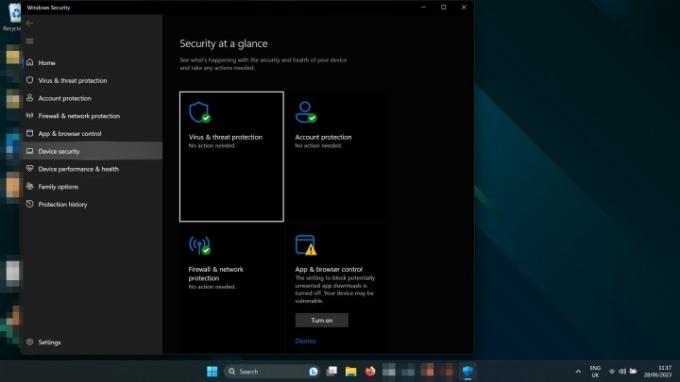
Relacionado
- Como combinar arquivos PDF no Windows, macOS ou na web
- Como habilitar ou desabilitar o ChatGPT na barra de tarefas do Windows
- ChatGPT agora pode gerar chaves funcionais do Windows 11 gratuitamente
Etapa 3: Selecione Detalhes do isolamento do núcleo debaixo do Isolamento do Núcleo cabeçalho.
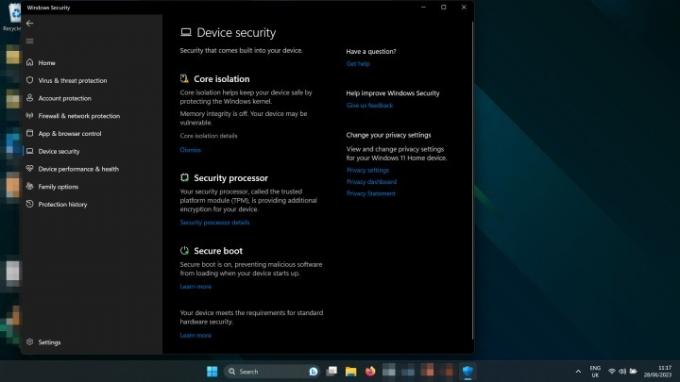
Passo 4: Use o botão para virar Integridade da memória para Desligado.

Passo 5: Reinicie o computador. Quando inicializar novamente, o VBS deverá ser desativado.
Se você estava procurando melhorar o desempenho do jogo desativando o VBS, tente jogar um deles agora para ver o efeito. Use estas dicas para rastrear seus quadros por segundo.
Como verificar se o VBS está desativado
Você pode verificar se o VBS está desabilitado em seu sistema procurando no painel de informações do sistema do Windows 11.
Passo 1: Imprensa Chave do Windows + R lançar o Correr caixa de diálogo.
Passo 2: Digite "msinfo32" e selecione OK ou pressione Digitar.
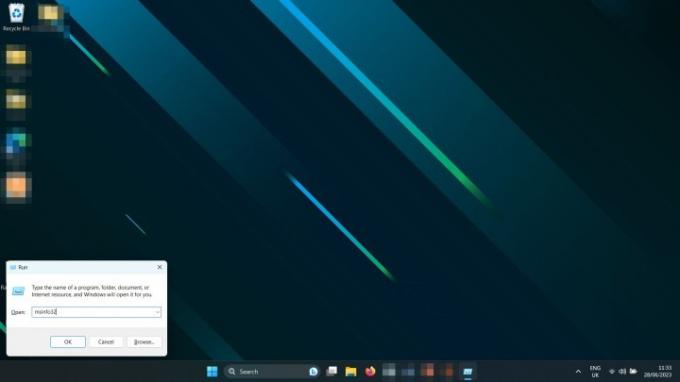
Etapa 3: Na janela Informações do sistema que aparece, role para baixo no painel direito até encontrar Segurança baseada em virtualização. Se estiver desativado, dirá Não habilitado.
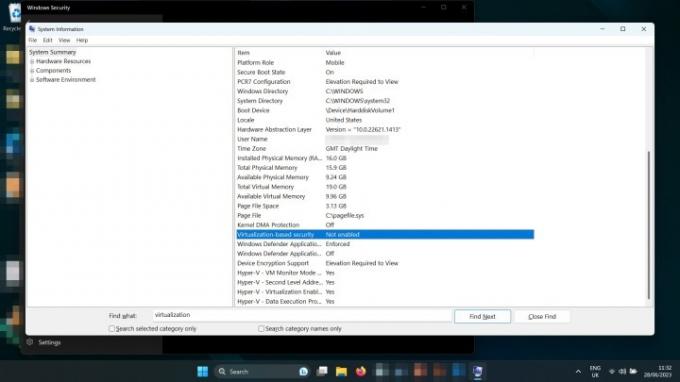
Você deve desativar o VBS?
A menos que você precise de absolutamente todos os quadros por segundo possíveis para seus jogos, não, provavelmente não deveria. Mostramos em nossa análise que o impacto no desempenho do jogo com o VBS ativado é mínimo, na melhor das hipóteses - menos de 1% fps na maioria dos casos. O VBS também desempenha uma importante função de segurança, protegendo o processo de verificação, como validação de drivers, e ajuda a impedir que o malware se insira em seus aplicativos.
Sim, se você desativar a integridade da memória, poderá obter alguns fps extras em seus jogos, mas realmente não notará essa diferença. Você ficaria melhor usando nosso guia de desempenho para ajustar suas configurações, ou apenas economizando e comprando uma placa de video melhor.
Recomendações dos editores
- Como instalar o Windows 11 ou o Windows 10 no Steam Deck
- Classificação de todas as 12 versões do Windows, da pior à melhor
- Problemas comuns do Windows 11 e como corrigi-los
- Como fazer uma captura de tela em um PC ou laptop com Windows
- O Windows 11 está prestes a tornar os periféricos RGB muito mais fáceis de usar
Atualize seu estilo de vidaO Digital Trends ajuda os leitores a acompanhar o mundo acelerado da tecnologia com as últimas notícias, análises divertidas de produtos, editoriais perspicazes e prévias exclusivas.




